


在使用Windows 7系统时,很多用户可能会遇到鼠标滚轮灵敏度过高或过低的情况,这会影响到我们在浏览网页或者操作软件时的舒适度和效率。不过,幸运的是,Windows 7系统提供了简单的方法来调节鼠标滚轮的灵敏度,使用户可以根据个人喜好进行调整。
具体方法如下:
1、双击 Windows 7 桌面上的“计算机”图标,然后点击打开控制面板按钮。
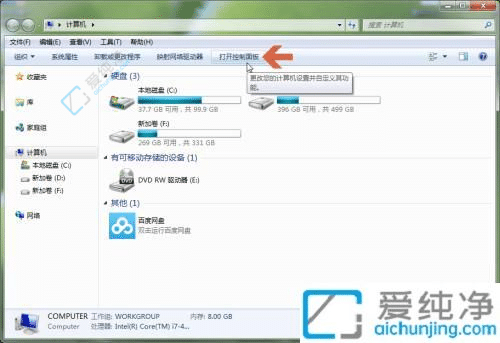
2、在控制面板右上角的查看方式下拉菜单中,选择“小图标”。
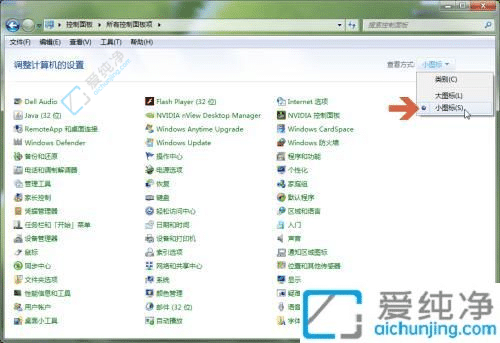
3、点击控制面板中的“鼠标”。
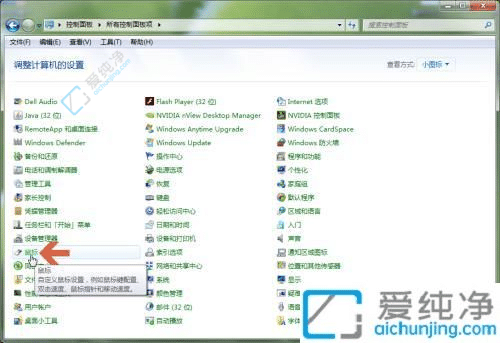
4、在打开的对话框中,点击“滚轮”选项卡。
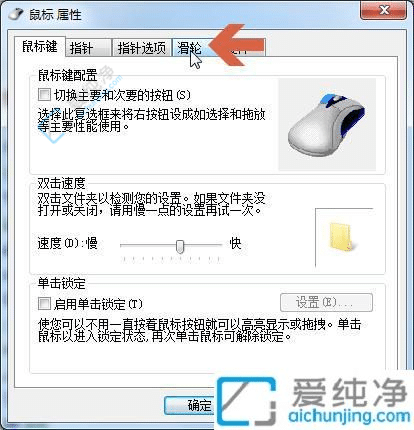
5、调整滚轮选项卡上方的“垂直滚动”速度设置。
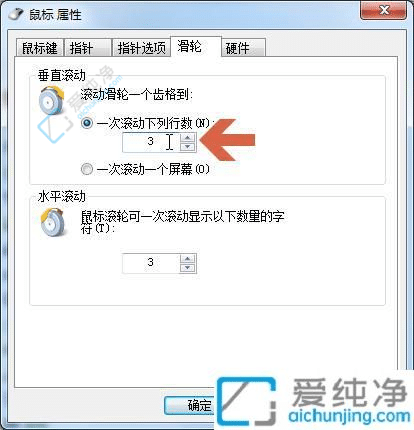
6、调整滚轮选项卡下方的“水平滚动”速度设置。
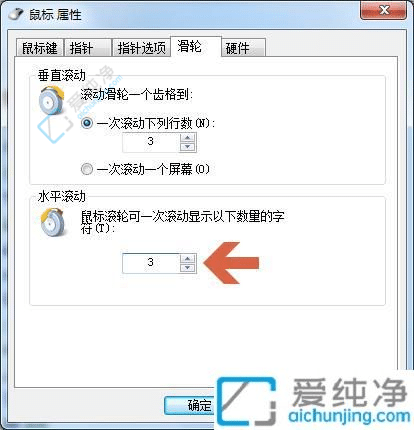
7、完成设置后,点击“确定”按钮即可保存。
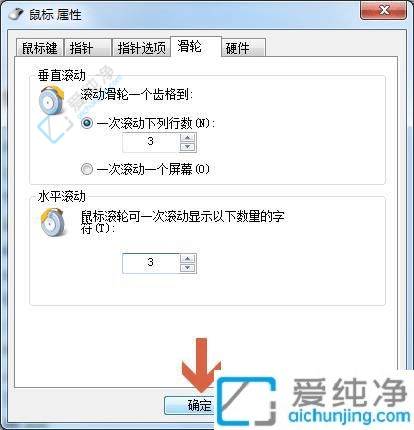
通过本文的介绍,您已经学会了在Windows 7系统中如何调节鼠标滚轮的灵敏度。调节鼠标滚轮的灵敏度可以让您更好地适应自己的使用习惯,提高工作效率和舒适度。
| 留言与评论(共有 条评论) |